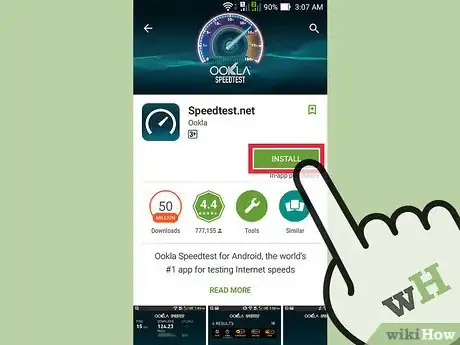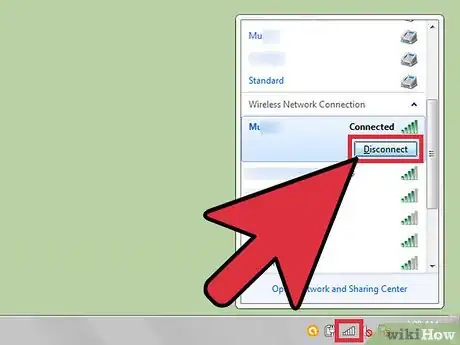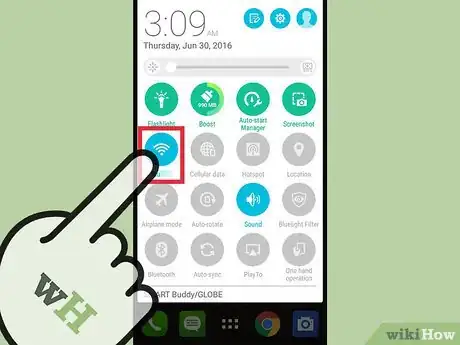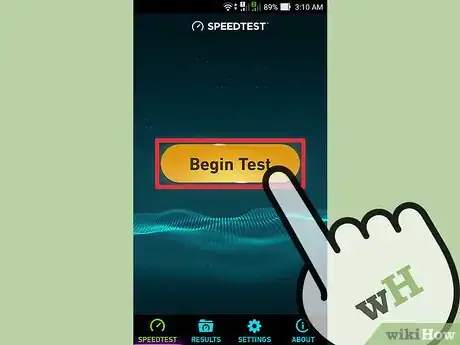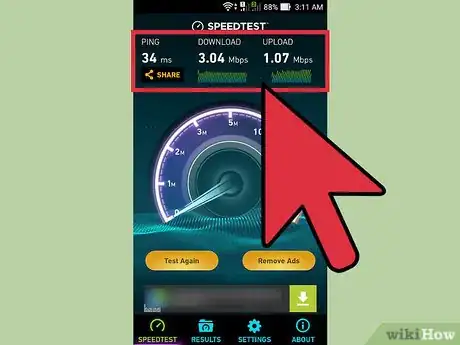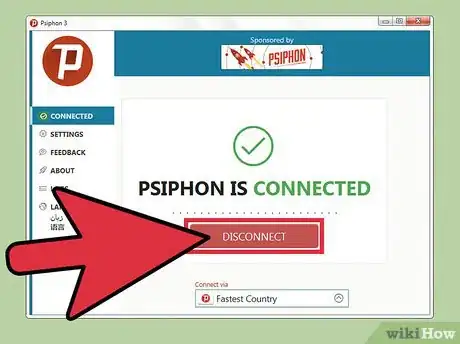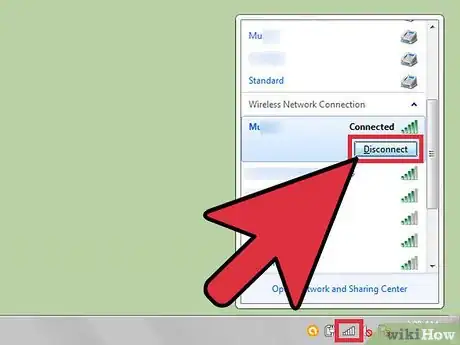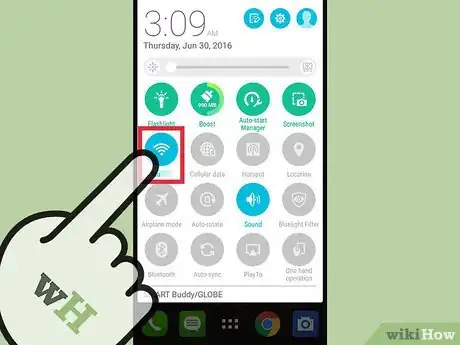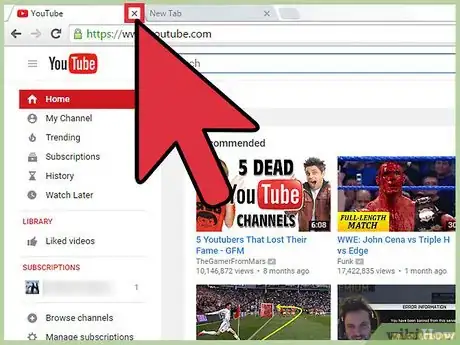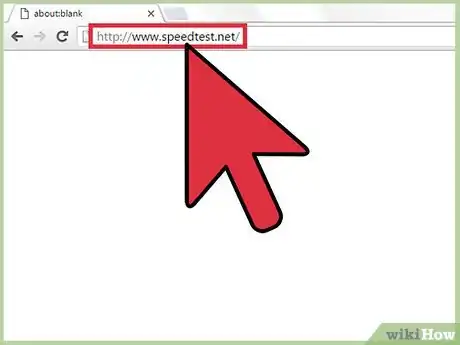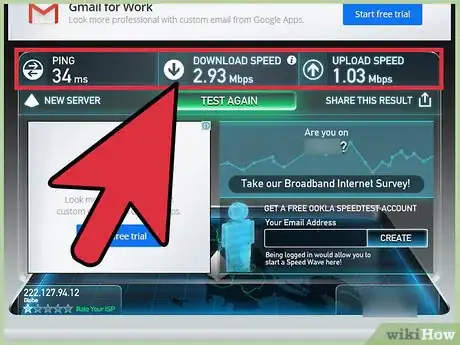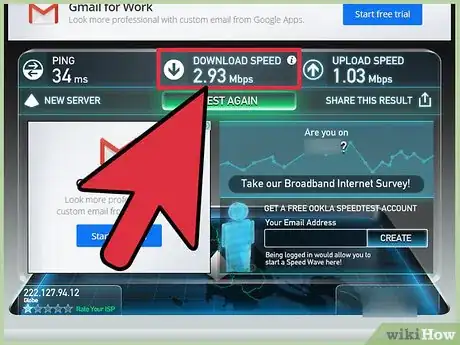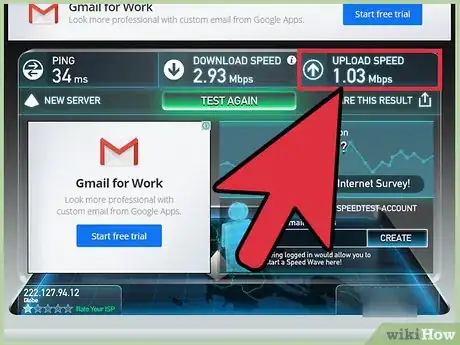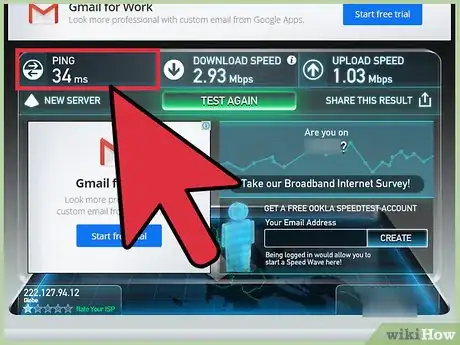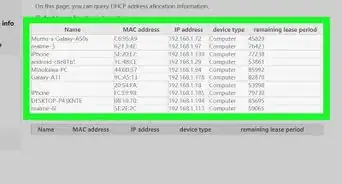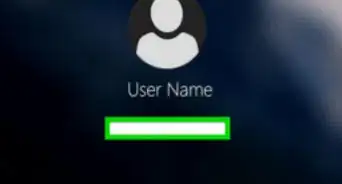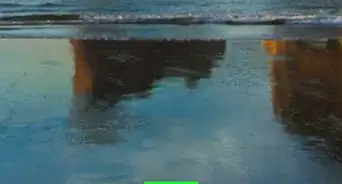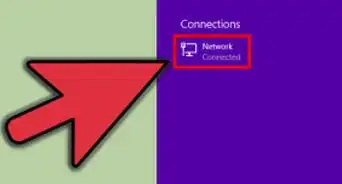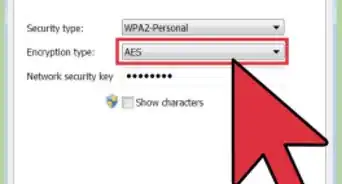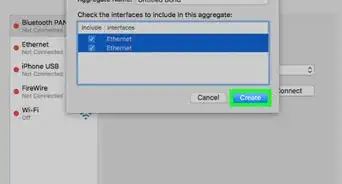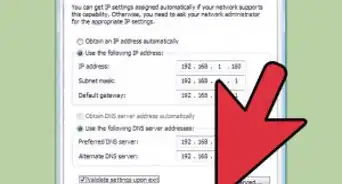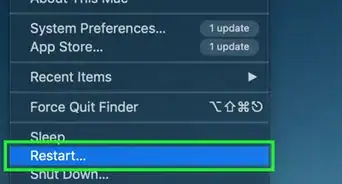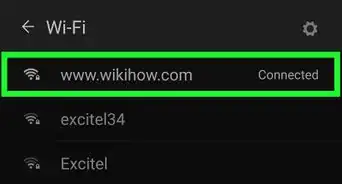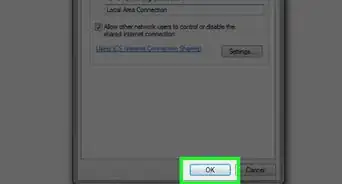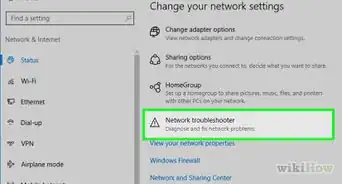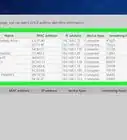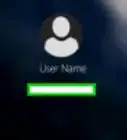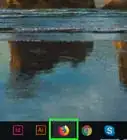Cet article a été coécrit par Luigi Oppido. Luigi Oppido est le propriétaire et l’exploitant de Pleasure Point Computers à Santa Cruz, CA. Il a plus de 16 ans d'expérience dans la réparation générale d'ordinateurs, la récupération de données, la suppression de virus et les mises à niveau. Il est fier des services rendus à sa clientèle et de la transparence de ses prix.
Il y a 8 références citées dans cet article, elles se trouvent au bas de la page.
Cet article a été consulté 2 344 fois.
La façon la plus précise pour vérifier la vitesse de votre connexion Internet à haut débit est d'utiliser un site tel que Speedtest.net ou Fast.com sur un ordinateur qui est connecté à un réseau Internet filaire. Apprenez à brancher votre ordinateur à un modem pour effectuer un test de débit, à utiliser votre smartphone pour vérifier la vitesse de vos données ou de la connexion Wi-Fi et à interpréter tous les résultats. Vous avez également la possibilité d'obtenir des résultats de test de vitesse précis sur Wi-Fi (en utilisant un smartphone ou un ordinateur), mais les interférences causées par une connexion sans fil peuvent parfois fausser les résultats !
Étapes
Méthode 1
Méthode 1 sur 3:Utiliser un smartphone
-
1Installez une application [1] . Pour commencer, installez Speedtest.net depuis l'App Store (iPad ou iPhone) ou le Play Store (Android). Vous pouvez vous servir de cette application pour tester le débit des connexions sans fil et mobile. Speedtest.net fait partie des applications les plus recommandées en matière de test de la vitesse d’une connexion Internet à haut débit [2] . Il est aussi possible de faire le test sans installer l'application.
-
2Déconnectez tous les autres appareils du réseau Wi-Fi. Vous pouvez sauter cette étape si vous voulez simplement vérifier le débit de votre réseau de données cellulaire. Pendant que vous effectuez ce test, le seul appareil qui doit être connecté au réseau sans fil est votre smartphone.
-
3Éteignez le Wi-Fi. Faites cela si vous voulez tester la vitesse des données cellulaires. Vous pouvez sauter cette étape si vous envisagez d'effectuer le test avec un réseau sans fil.
- Sur un appareil Android : ouvrez le menu rapide des paramètres, appuyez sur Wi-Fi, puis désactivez cette fonctionnalité.
- Sur iPhone : allez dans les réglages, appuyez sur Wi-Fi, puis désactivez-le.
-
4Ouvrez l'application Speedtest.net. Appuyez ensuite sur Begin Test (démarrer test). L'application effectuera une série de tests en envoyant et en recevant des informations à partir d'un serveur environnant.
-
5Faites des comparaisons. Comparez les résultats de votre test de débit avec celui qui est promis par votre fournisseur d'accès à Internet (FAI) ou votre fournisseur de téléphonie cellulaire. À la fin du test, les résultats s'afficheront à l'écran. S'ils ne correspondent pas à ce que votre FAI a promis, appelez donc le service pour discuter des résultats de votre test.
- Le site de votre FAI devrait afficher les débits prétendus de votre forfait en particulier.
Publicité
Méthode 2
Méthode 2 sur 3:Utiliser un ordinateur
-
1Déconnectez-vous de votre VPN, si vous en utilisez [3] . Les VPN contrôlent tout votre trafic en ligne via un emplacement distant et sont habituellement utilisés par les techniciens qui travaillent à distance. Si vous faites usage d'un VPN pour aller sur Internet, déconnectez cela afin de tester la vitesse de votre connexion Internet à haut débit de façon précise. Si vous ne disposez pas d'un VPN, sautez cette étape.
- Sous macOS : cliquez sur l'icône de l'état du VPN qui se trouve dans le coin supérieur droit de l'écran (représentée par un rectangle à l'intérieur duquel il y a plusieurs lignes verticales). Cliquez ensuite sur Déconnecter de [nom de votre réseau].
- Sous Windows : cliquez sur la connexion réseau dans le coin inférieur droit de l'écran, puis sélectionnez Connexions réseau ou Paramètres réseau. Faites un clic droit sur l'icône de connexion du VPN et sélectionnez Déconnecter.
-
2Déconnectez l'ordinateur du réseau Wi-Fi. La manière la plus sure pour tester la vitesse d'une connexion Internet à haut débit est de le faire via un câble Ethernet directement branché au modem. Éteignez momentanément la fonctionnalité Wi-Fi de votre ordinateur pour vous assurer qu'elle ne se connectera pas automatiquement à un point d'accès.
- Sous macOS : maintenez enfoncée la touche ⌥ Option pendant que vous cliquez sur le symbole de Wi-Fi qui se trouve dans l'angle supérieur droit de l'écran. Dans le menu, cliquez sur Désactiver le Wi-Fi [4] .
- Sous Windows : cliquez sur l'icône de Wi-Fi qui se trouve dans le coin inférieur droit de l'écran, puis sélectionnez Paramètres réseau. Déplacez le curseur qu'il y a en haut en position Off.
-
3Déconnectez tous les autres appareils du réseau sans fil. S'il y a d'autres appareils (ordinateur ou smartphone) qui utilisent la fonctionnalité Wi-Fi de votre modem, déconnectez-les. Le fait qu'ils soient connectés au Wi-Fi peut affecter négativement les résultats du test.
-
4Connectez le câble réseau. Branchez un bout du câble RJ45 dans l'un des ports Ethernet du modem [5] . Il s'agit d'un câble réseau qui est livré avec le modem. Il ressemble à une fiche téléphonique plus épaisse et est parfois jaune ou bleu. Il est parfois désigné par câble réseau ou câble catégorie 5.
-
5Branchez l'autre bout du câble dans le port Ethernet de votre ordinateur.
-
6Débranchez le câble d'alimentation du modem à haut débit. Laissez ce dispositif éteint pendant au moins une minute.
-
7Branchez votre modem et rallumez-le. Certains modems se rallumeront automatiquement. Si vous voyez donc une lumière s'allumer sur le modem, cela veut dire qu'il est branché et en marche.
-
8Fermez tous les programmes qui ont accès à Internet. Le fait que d'autres programmes soient ouverts lors du test peut fausser vos résultats. Il peut s'agir des applications de diffusion en direct et des sites tels que YouTube et Spotify.
-
9Allez sur un site de test de débit à l'aide de votre navigateur. Les plateformes les plus populaires sont Speedtest.net et Fast.com.
- Fast.com est un site de Netflix qui dispose d'une seule fonctionnalité : afficher votre vitesse de téléchargement. Ces débits affectent votre capacité à lire du contenu multimédia en direct et à télécharger des fichiers web. Tout ce que vous avez à faire pour effectuer ce test, c'est d'aller sur le site à l'aide d'un navigateur web.
- Speedtest.net a été, pendant longtemps, le site le plus visité pour tester la vitesse d’une connexion Internet à haut débit [6] . Il fournit des informations relatives aux débits descendants et ascendants ainsi que sur la durée du ping (durée aller-retour d'une requête envoyée entre un ordinateur et un serveur). Si vous diffusez du contenu en direct depuis votre ordinateur (comme un blogue vidéo ou un podcast) ou passez beaucoup de temps à jouer à des jeux en ligne, vous aurez besoin de ces données supplémentaires. Allez sur le site et cliquez sur Go.
- Vous avez également la possibilité d'utiliser le site de test de vitesse de votre fournisseur d'accès à Internet. CenturyLink (ou Savvis) et Verizon disposent tous de leurs propres plateformes de test de débit.
-
10Comparez les résultats avec ceux de votre FAI. À la fin du test, les résultats s'afficheront à l'écran. Si vous ne recevez pas les débits de chargement et de téléchargement pour auxquels vous avez souscrit, il se peut qu'il y ait un problème technique ou une erreur qui peut être corrigée.
- Vous pourriez aussi vous servir de cette erreur pour avoir une remise auprès de votre FAI.
Publicité
Méthode 3
Méthode 3 sur 3:Interpréter les résultats
-
1Vérifiez le débit descendant [7] . Lorsque vous avez terminé le test de la vitesse de votre connexion Internet à haut débit, vous devriez comparer les résultats avec ceux de votre fournisseur d'accès à Internet ou de téléphonie mobile. Étant donné que les débits de téléchargement sont plus remarquables, commencez avec ceux-ci.
- Les débits de téléchargement affectent les éléments tels que la lecture de contenu en direct (sur YouTube ou sur Spotify), le téléchargement des documents et la navigation sur Internet.
- Les forfaits Internet haut débit à moindre cout pour un accès de base impliquent généralement un débit compris entre 1,5 et 3 Mb/s (mégabits par seconde). Cela devrait être suffisant pour un internaute débutant, mais pour quelqu'un qui regarde des vidéos en direct, il aura besoin au moins d'un débit de 5 Mb/s [8] .
- La plupart des forfaits résidentiels de milieu de gamme varient entre 10 et 20 Mb/s, ce qui est convenable pour les diffusions en HD sur plusieurs ordinateurs. Rapprochez-vous de votre FAI pour savoir le débit dont vous disposez.
-
2Vérifiez le débit ascendant. La vitesse de chargement informe sur le débit de données que vous envoyez, c'est-à-dire lorsque vous joignez des fichiers à un courriel, importez des vidéos ou des images sur Internet, faites des vidéoconférences ou partagez des fichiers à l'aide des services tels que BitTorrent.
- Certains sites et applications tels que Fast.com ne fournissent pas des informations sur le débit ascendant. Cela est dû au fait la plupart des utilisateurs tendent à se préoccuper plus des débits de téléchargement, car ceux-ci affectent la navigation sur Internet et la diffusion en direct du contenu multimédia.
- Un débit compris entre 1 et 4 Mb/s devrait être suffisant pour les utilisateurs qui ne partagent pas des fichiers volumineux ou ne font pas des vidéoconférences. Il est rare de voir un utilisateur à domicile avoir un débit de chargement de 10 Mb/s ou plus.
-
3Prenez note de la latence du ping. Ce chiffre (en millisecondes) est le délai de réponse du serveur de test. Un nombre élevé (comme 100 ms ou plus) montre un problème de réseau entre le serveur et votre modem.
- Les fournisseurs d'accès à Internet ne garantissent pas certains résultats du ping, car ceux-ci peuvent être affectés par des réseaux externes.
Publicité
Conseils
- Le fait de partager une connexion Internet avec d'autres utilisateurs peut grandement affecter votre débit.
Références
- ↑ http://www.pcadvisor.co.uk/how-to/broadband/how-test-your-internet-speed-3521885
- ↑ http://www.nytimes.com/2016/02/09/technology/personaltech/evaluating-your-broadband-speed.htmlç?_r=0
- ↑ http://my.verizon.com/services/speedtest/
- ↑ http://osxdaily.com/2015/04/19/disconnect-wi-fi-network-mac/
- ↑ http://www.linksys.com/sg/support-article?articleNum=136305
- ↑ http://siliconangle.com/blog/2015/12/08/speedtest-net-now-allows-users-to-check-their-internet-speeds-using-html5/
- ↑ https://help.speedtest.net/hc/en-us/articles/360039161553-What-do-Ping-Jitter-Download-Upload-and-packet-loss-mean-and-why-are-they-important-?
- ↑ http://www.itworld.com/article/2827249/networking/10-reasons-your-wi-fi-speed-stinks-and-what-you-can-do-about-it.html-